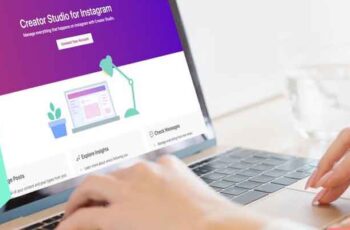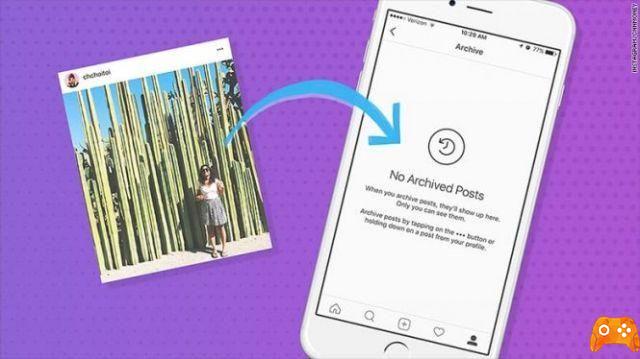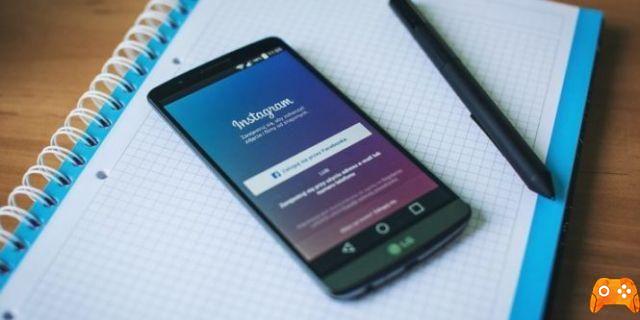
Vous utilisez Instagram pour prendre des photos et les partager avec vos amis. Pas étonnant qu'il s'agisse de l'une des applications les plus populaires sur Android. Mais voulez-vous pouvoir poster des photos sur Instagram depuis le confort de votre MAC, après les avoir retouchées ? Sachez que c'est possible et voici la solution.
L'application mobile Instagram vous permet de partager des photos avec vos amis directement depuis votre navigateur mobile. C'est vrai, vous n'avez plus besoin de l'application Instagram sur votre smartphone uniquement pour partager des images.
C'est une bonne nouvelle, mais nous en avons une meilleure : et si nous vous disions que vous pouvez télécharger des photos directement depuis votre MAC sans avoir besoin d'un smartphone ?
Nous sommes sûrs que vous êtes déjà enthousiaste et c'est exactement ce que nous allons vous aider à faire. Sans plus attendre, voyons comment télécharger des photos sur Instagram depuis un Mac.
Comment publier des photos sur Instagram à partir de votre MAC en utilisant Gramblr ?
Pour publier des photos sur Instagram à partir de votre MAC, ou de tout autre ordinateur, vous devez savoir qu'il existe différentes méthodes et différentes applications. Nous vous proposons ici d'utiliser Gramblr, qui a le mérite d'être très simple, bien que l'interface soit en anglais. Le programme fonctionne sur Windows XP, 7, 8,10 et Mac OS X, ainsi que sur certaines versions de Linux.
Allez sur la page de téléchargement de Gramblr.com. Choisissez la version qui correspond à votre système d'exploitation, Windows ou Mac. Démarrez l'installation. Si vous êtes sur un Mac, n'oubliez pas d'autoriser Gramblr après avoir lancé l'installation en allant dans Préférences Système > Sécurité et en cliquant sur le nom de Gramblr.
Si vous avez oublié vos informations d'identification, vous pouvez demander un changement de mot de passe dans l'application Instagram depuis votre Android. Sélectionnez la photo que vous souhaitez publier sur Instagram, puis lancez Gramblr et entrez vos informations de connexion.
Les photos doivent impérativement être de 650 x 650 pixels pour être acceptées par Instagram. Sélectionnez la photo que vous souhaitez publier.
Remarque : si vous recevez un message d'erreur, c'est que votre photo n'a pas la bonne taille. En effet, les photos publiées sur Instagram doivent être carrées, c'est-à-dire que leur hauteur et leur largeur doivent toutes deux être de 650 pixels.
Attendez que Gramblr charge la photo, cela peut prendre quelques secondes. Choisissez ensuite votre légende, récupérez les différents codes d'intégration et votre photo est publiée sur Instagram ! Gramblr vous permet de profiter de la qualité de n'importe quel appareil photo Instagram, vous n'avez pas besoin d'utiliser l'appareil photo de votre smartphone ou d'y transférer des photos... Vous pouvez également éditer vos photos au préalable sur votre PC.
Comment télécharger des photos sur Instagram depuis votre MAC en utilisant Google Chrome ?
La méthode que nous allons vous décrire ci-dessous empêche votre navigateur d'ouvrir la nouvelle interface de l'application mobile Instagram en quelques secondes. Il suffit de suivre les étapes ci-dessous pour y parvenir sur le navigateur Web le plus populaire au monde, Google Chrome.
Jusqu'à présent, vous étiez obligé d'utiliser l'application mobile d'Instagram pour publier une photo ou une vidéo. Le réseau social a légèrement assoupli cette règle en avril, permettant aux utilisateurs de Windows 10 de partager une image DM depuis leur PC. Cette fois, Instagram va plus loin : vous pouvez désormais utiliser votre navigateur pour poster une photo sur le réseau social.
Après avoir ouvert Chrome, cliquez sur le bouton de menu avec trois points en haut à droite dans chaque navigateur, puis cliquez sur Nouvelle fenêtre de navigation en incognito pour l'ouvrir. Bien que cette étape ne soit pas nécessaire, il est fortement recommandé d'utiliser une fenêtre privée pour assurer la sécurité totale de votre compte Instagram.
Cliquezmaintenant sur le bouton de menu à trois points et allez jusqu'à More Tools -> Developer Tools.
Une fois cela fait, rendez-vous sur le site d'Instagram et connectez-vous à votre compte Instagram. Eh bien, pas de surprise ici, car vous verrez simplement le site de base, sans option de téléchargement.
Maintenant, dans la fenêtre des outils de développement , cliquez sur l'icône en forme de téléphone/tablette appelée Toggle Device Toolbar à côté de "Items" et vous pouvez enfin essayer l'application web mobile complète et télécharger toutes vos images préférées depuis votre ordinateur sans avoir besoin d'un smartphone.
Comment publier des photos sur Instagram depuis votre MAC en utilisant User-Agent Switcher
Cette nouvelle fonctionnalité est conçue pour la navigation mobile. Depuis votre PC, vous ne pouvez pas poster des photos directement sur Instagram... sauf si vous pensez qu'Instagram utilise un téléphone pour y accéder ! Techniquement : vous devez changer l'agent utilisateur de votre navigateur.
Depuis votre navigateur Google Chrome, téléchargez et installez l'extension User-Agent Switcher. Une petite icône apparaît sur une page blanche avec un masque en haut à droite de la barre d'adresse de Chrome. Télécharger User-Agent Switcher pour Google Chrome (gratuit)
Cliquez sur l'icône de l'extension. La liste de toutes les plateformes que l'extension peut simuler s'affiche. Choisissez une plateforme mobile, iOS ou Android, et sélectionnez la plateforme que vous souhaitez simuler.
Allez maintenant sur le site web d'Instagram. Vous devriez voir le site Web mobile du réseau social. L'interface de la version web mobile d'Instagram est très similaire à celle de l'application. Cliquez sur le bouton "+" situé en bas au centre de la barre d'outils et choisissez l'image à poster via l'explorateur de fichiers de Windows.
Effectuez vos modifications comme vous le feriez depuis l'application mobile, choisissez un filtre et cliquez sur le bouton "Suivant". Saisissez une description, ajoutez des hashtags et, si possible, localisez votre message et validez en cliquant sur "Partager".
Comment télécharger des photos sur Instagram avec Windows : vos photos sur Instagram depuis un ordinateur
L'application Windows vous permet de télécharger vos photos directement sur Instagram depuis votre PC ou votre Mac, sans passer par un navigateur web mobile. Il vous suffit d'installer le logiciel sur votre ordinateur.
Le logiciel Windows est une solution pour accéder aux possibilités de téléchargement de vos photos depuis un ordinateur vers Instagram. Depuis le mois de mai, l'entreprise offre la possibilité de télécharger à partir d'un navigateur web. Mais malheureusement, il était possible de le faire à partir d'un navigateur web mobile.
Il a d'abord créé cette solution pour lui-même, puis il s'est rendu compte qu'il n'était pas le seul à se plaindre de la situation. Il a décidé de mettre cette application à la disposition de tous, gratuitement.
Windows vous permet de contourner la limitation imposée par Instagram grâce à ce logiciel qui comprend en fait un navigateur web mobile. Le développeur de l'application garantit qu'il n'a pas accès à vos données, le logiciel ne sert que d'interface. En outre, le logiciel est 100% gratuit et open source.
Pour installer le logiciel, il suffit de se rendre sur la page de téléchargement Windows, puis de suivre la procédure d'installation sur un PC ou un Mac. Vous aurez alors accès à une interface avec laquelle vous pourrez vous connecter. Il vous suffit d'ajouter vos photos en cliquant sur l'icône de l'appareil photo.
Cette solution est particulièrement intéressante pour les photographes qui souhaitent envoyer des photos stockées sur leur ordinateur et non sur leur smartphone ou leur tablette.
Comment utiliser Dropbox pour télécharger des photos sur Instagram avec Mac ou PC et Android
- Créez un compte Dropbox pour poster des photos sur Instagram depuis votre ordinateur. Avec Dropbox, ce service de stockage en nuage vous permet de partager rapidement des fichiers entre différents appareils. Vous devez utiliser votre appareil Android pour cette méthode, mais vous pouvez facilement et rapidement publier des photos depuis votre ordinateur sur Instagram sans avoir à synchroniser un autre appareil.
- Le compte Dropbox gratuit contient 2 Go de stockage, ce qui devrait être plus que suffisant pour transférer des images.
- Archiver des photos Enregistrez des photos sur Dropbox depuis votre ordinateur. Vous pouvez le faire directement sur le site web de Dropbox ou télécharger le programme pour Mac ou Windows.
- Téléchargez Dropbox pour Android. Vous pouvez trouver l'application gratuite dans le Google Play Store. Il vous permettra d'accéder aux fichiers que vous avez stockés dans Dropbox depuis votre appareil mobile.
- L'application Instagram doit être installée sur votre appareil.
- Dropbox pour iPhone et iPad n'est pas compatible avec Instagram.
- Ouvrez Dropbox, lancez l'application sur votre appareil Android et connectez-vous à votre compte.
- Appuyez sur Photos, qui est l'un des dossiers par défaut de l'application Dropbox.
- Sélectionnez une image, appuyez sur la photo que vous souhaitez partager sur Instagram.
- Pour partager la photo, touchez le cercle avec une petite flèche en bas en haut à droite de l'écran.
- Touchez l'option d'exportation située au milieu du menu de partage.
- Sélectionnez Instagram, l'application Instagram se lance. Suivez les instructions à l'écran pour recadrer et modifier la photo, ajouter une légende et créer un message comme vous le feriez normalement.
Lire la suite :
- Comment mettre plusieurs photos dans une story Instagram
- Comment mettre un GIF dans votre Story Instagram ?
- Comment envoyer ou supprimer un message privé Instagram sous Windows 10 ?
- Comment télécharger des photos sur iCloud et synchroniser vos photos
- Instagram sur PC, le guide complet
Deprecated: Automatic conversion of false to array is deprecated in /home/epictrick.com/htdocs/php/post.php on line 612